
「インスタグラムの動画って保存できるのかな~?」
こう思ったことはありませんか?私はいつも思ってました。
お気に入りのインスタグラマーの動画をもう一回みたいなーと思ってみにいったら消えてた…
ってことが結構あって…悲
ということでこの記事ではインスタグラムの動画を端末(PCやi-phone,androidなどのスマホ)に保存する方法をお伝えします。
(調査して実際につかいながら書いたのでキッチリとまとまってないかもだけど…汗)
Contents
インスタに保存機能ってあるけど…
実は端末にダウンロードされてないよ
「動画の保存ってインスタ上でできるんじゃない?」
こう思った人もいると思うので少し説明しておきますね。
インスタ公式の「コレクション」という機能があります。
実はこれただブックマーク(お気に入りに追加)しているだけで動画を端末にダウンロードしているわけではありません。
なのでインターネットにつながる環境でないと保存機能をつかって保存した動画はみることができません。
でもって、動画が消されてしまったら見ることができなくなります。
これってまったく意味ないですよね…笑
てかこのコレクション機能をちゃんと使ってる人ってみたことない。
コレクション機能の存在と使い方がわかってる人ってどれだけいるんだろう??
ちなみにこの機能を使って動画を保存しても相手に通知がいったりはしないのでご安心ください。
さてさて、前置きはこれくらいにして、次の章からインスタ動画を端末に保存する方法はお伝えします。
インスタグラムの動画を端末にダウンロードして保存する方法3選(WEBサービス)
まずはWEBサービスを利用した動画のダウンロード方法を紹介します。(あとでアプリでのダウンロード方法も紹介します)
次の3つのいづれかのWEBサービス(ブラウザベース)を利用することでインスタの動画をローカル(PCやスマホなどの端末)に保存することができます。
これ以外にもあるかもしれませんが、ひとまず私が実際に使ってみた3つを紹介させていただきます。(上から順にオススメです)
①WEBSTA(一番つかいやすかったよ)
まずは「WEBSTA」ですが…
これが3つの内では個人的に一番つかいやすかったです。
利用の手順は次のとおりです。(めっちゃ簡単でした~)
手順1:次のURLにアクセス
手順2:ユーザーネーム or ハッシュタグで検索
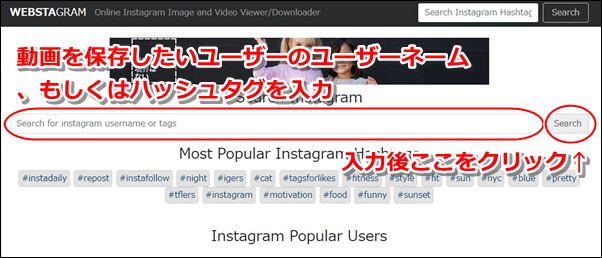
↑このような画面が表示されるので、保存したい動画の投稿者のユーザーネームを入力し「Search」ボタンをクリックする。
ユーザーネームのかわりにハッシュタグ(#)を入力して検索することも可能です。
ただしハッシュタグが多用されている場合は、検索結果が多すぎて目的の動画を探し出すのが難しくなるので、ユーザー名で検索するのが無難だと思います。
手順3:結果が表示されるので目的のユーザーを探す
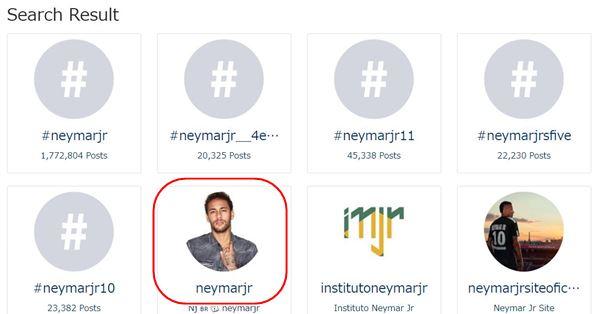
手順2で入力したユーザーネームの候補が表示されるので、目的のユーザーを探し出してクリックしてください。
同じようなユーザーネームがたくさんでてくるのでちょっと探しにくいかもです。
あっ、いたいた私の目的のネイマール様が…笑
手順4:目的の動画をクリック
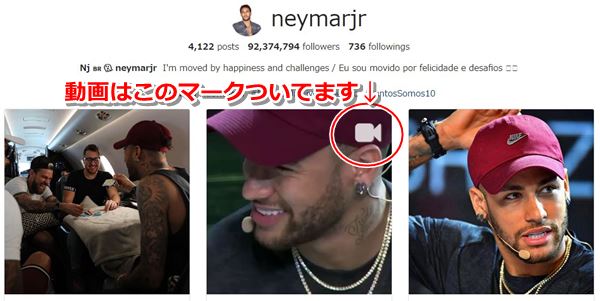
目的のユーザーの写真や動画が表示されるので、お目当ての動画をクリックします。
そうそう、このネイマール様の動画を探してたんじゃ~!!
手順5:「ダウンロードマーク」をクリックして動画をダウンロード

動画の右下にダウンロードマーク(上の写真を参照)があるので、ここをクリック。
クリックすると動画を保存することができます。
もしくは動画上で右クリックして「名前をつけて動画を保存」をクリックすることでも動画のダウンロードできます。
「うきゃー!ネイマール様の動画をダウンロードじゃー!」と思ったけど…やっぱりメッシ様の方が好きだって今頃気づいたので、ダウンロードはやめとこっと…笑
てか今更だが、著作権とか色々気になってきた…
インスタの動画をダウンロードするのってどうなんだろう…違法アップロードされた動画のダウンロードは明らかにNGだとして、本人が掲載している普通の動画ならOKだよね?
このネイマールの動画はダウンロードしても大丈夫なのかな??
あれっちょっとわからなくなって来た…汗
ということでちょっと気になったので「インスタグラムの動画はダウンロードしたら違法??」というテーマで記事書こうと思います。(気が向いたらそのうち)
②画像、動画URL変換ツール
手順1:次のURLにアクセス
⇒https://xn--n8jvkib9a4a8p9bzdx320b0p4b.com/tool/url-change.php
手順2:動画のURLを入力し「URLを変換」をクリック
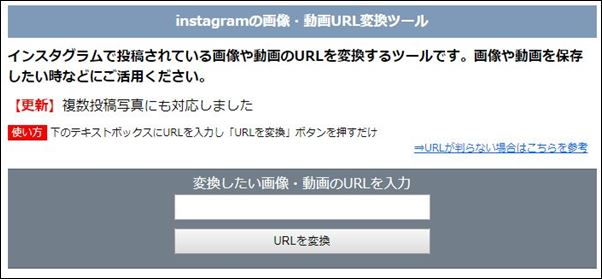
テキストボックスに保存したい動画のURLを入力して、「URLを変換」ボタンをクリックします。
動画のURLはPCの場合は、インスタグラム上で該当動画の投稿を表示した時のURLです。(下図を参照)
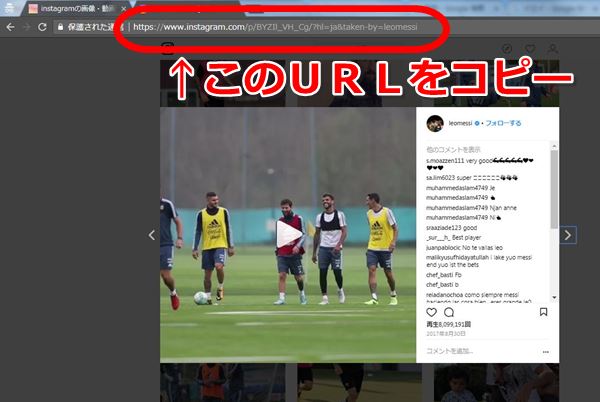
手順3:「動画を再生する」をクリックする
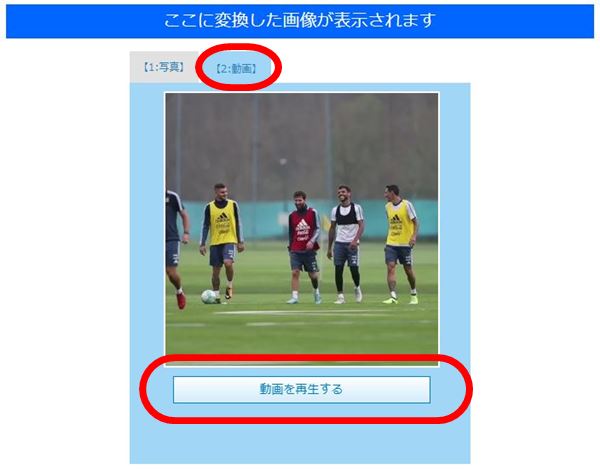
変換した結果が表示されるので、「2:動画」タブをクリックし、「動画を再生する」ボタンをクリックする。
手順4:動画をダウンロードして保存する

動画が再生されるので、画面右下のダウンロードマーク(上の画像を参照)をクリックしダウンロードしましょう。
③Insta douga
http://www.nurumayu.net/instagazou/getdouga.php
ちょっと書く時間がないので省略…(後で追加します!たぶん)
以上がPCでインスタグラムの動画をダウンロードする方法です。(ここまで書くに結構時間かかっちゃった~。画像が多かったからなぁ…。ああまだまだ先が長い…泣)
私が調査した限りすべての方法をのせましたが、この他にもあるかもしれません。
ただ、同様のサービスはたくさんあっても結局使うのは1つか2つだと思うので、この記事で紹介したサービスを使っておけば間違いありません。
ただしサービスは更新されたり、終了したりするので、ここに掲載したのは現時点での情報でこれからはどうなるかわかりません。
何か変化があれば情報更新しますね~。
インスタグラムの動画を端末にダウンロードして保存する方法6選(アプリ編)
さてここからはインスタの動画を保存できるアプリ(i-phone,Android)を紹介します。
全部で6つです!それでは見てきましょう。(上から順にオススメ)
①Clipbox(Youtubeの動画保存でおなじみ)
1.インスタの気になる投稿のURLをクリップボードにコピー
2.クリップボックスを開き「クリップ」⇒「ブラウザ」を選択
3.先ほどコピーしたURLを貼り付けて検索
4.動画が表示さえるので画面下部の「+」をタップ
5.「Are you ok?」をタップし「Really」をタップ
6.「OK」をタップすると動画がダウンロードされ端末に保存されます。
7.動画は「マイコレクション」からいつでも見ることができます。
②PhotoAround
時間ある時に書きます
③Saver Reposter for instagram
時間ある時に書かせていただきます
④Gramory
そのうち書きます
⑤Grab for Instagram
いつか書きます
⑥InstaSave(今は使えない?)
App Storeでの提供は終了(2016年9月現在)しているため、Android端末でのみの利用となります。
詳しくはそのうちかきます。
ストーリーに投稿された動画や写真って保存できるの?
リポストアプリを使うことで、ほかの人のストーリーの動画、写真を簡単に保存することができます。
リポストアプリとは、Twitterでリツイートするのと同じように、インスタグラムで引用投稿することができるアプリのことです。(ご存知だと思いますが、インスタには引用投稿するような公式機能はありません。)
次にいくつかのリポストアプリを紹介するので使って試してみてください。
PhotoAround
リポストアプリのいえばコレ。
詳細は時間ある時に書きます。
まとめ
この記事では、インスタグラムの動画をダウンロードしてPCやスマホに保存するための方法をお伝えしました。
WEBサービスであれば「WEBSTA」、アプリであれば「Clipbox」が個人的にはオススメです。
人それぞれ好みがあると思うので、まずはそれぞれ一度使ってみてからお好みのWEBサービスもしくはアプリを利用してください。
ちょっと時間なくて記事書きかけで申し訳ないですが、この状態でのせちゃいました。笑
なんか時間かけて記事を完成してからのせようとしても、結局完成せずにお蔵入りになっちゃうことが多かったので。
これからは未完成で歯抜けの状態でも自分の中でひと段落したと思った時点でアップしちゃいます。
アップしちゃうと「未完成のままでは放置できない!!」という心理が強制的はたらいて、記事をちゃんと追記&更新して完成できると思うので…たぶん
ということで話はちょっと脱線しましたが、お気に入りのインスタ動画を消えないうちにダウンロードして自分の端末に保存しちゃいましょう。
素敵なインスタライフを!!
